Trang chủ zalo trên máy tính
Bên cạnh mạng xã hội facebook, ứng dụng Zalo là mạng xã hội phổ biến dành cho thị trường Việt Nam. Bên cạnh ứng dụng trên điện thoại sử dụng mọi lúc mọi nơi, phiên bản PC của Zalo cũng được nhiều người sử dụng, đặc biệt đối với dân văn phòng. Cùng tìm hiểu những cách cài đặt, sử dụng Zalo PC trên máy tính, laptop sau đây nhé.
Bạn đang xem: Trang chủ zalo trên máy tính
Những tính năng trên Zalo PCNhững cách sử dụng Zalo trên PCCài đặt ứng dụng Zalo trên PCCách đăng nhập chương trình ZaloĐăng nhập với số điện thoạiĐăng nhập với mã QRSử dụng zalo trực tiếp trên trình duyệt web
Những tính năng trên Zalo PC
Gửi file dễ dàng do thao tác trên máy tính thuận tiệnChụp màn hình với các phím có sẵn trên bàn phímĐồng bộ tin nhắn với điện thoạiGọi điện đến các tài khoảng Zalo khác dễ dàngNgoài ra, trên Zalo PC còn có rất nhiều tính năng khác cho bạn tìm hiểu và khám phá.
Những cách sử dụng Zalo trên PC
Hiện nay, có 2 phương pháp sử dụng Zalo trên máy tính
Cài đặt trực tiếp ứng dụng Zalo PCSử dụng Zalo web trên trình duyệt ChromeCài đặt ứng dụng Zalo trên PC
Phương pháp này dành cho những bạn thuộc dân văn phòng, thường xuyên làm việc trên máy tính, laptop thường xuyên mà cần phải giao tiếp với khách hàng bằng Zalo
Các tính năng trên PC cũng không khác biệt quá nhiều so với Zalo điện thoại.
Các bước cài đặt Zalo PC
Bước 1 : Truy cập trang web https://zalo.me/pc
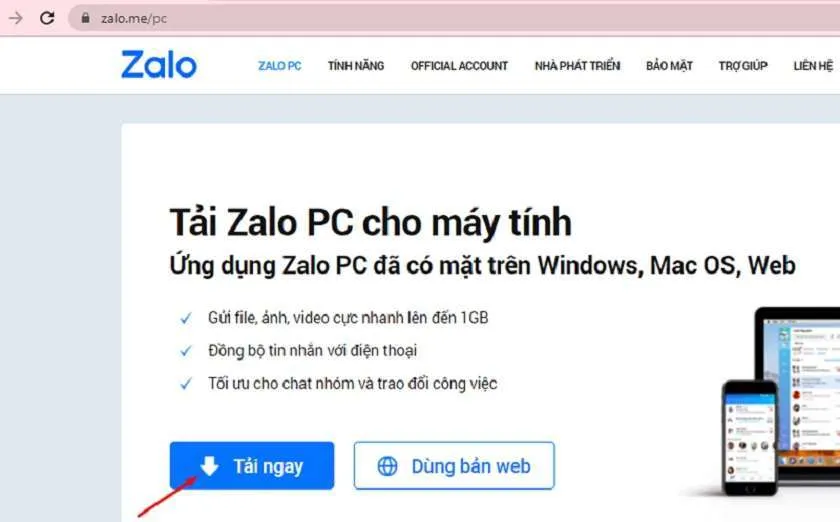
Bước 2 : Ấn nút Tải ngay và chờ đợi chat Zalo.me được tải về dưới dạng file exe. Bạn hãy click chuột vào file để cài đặt
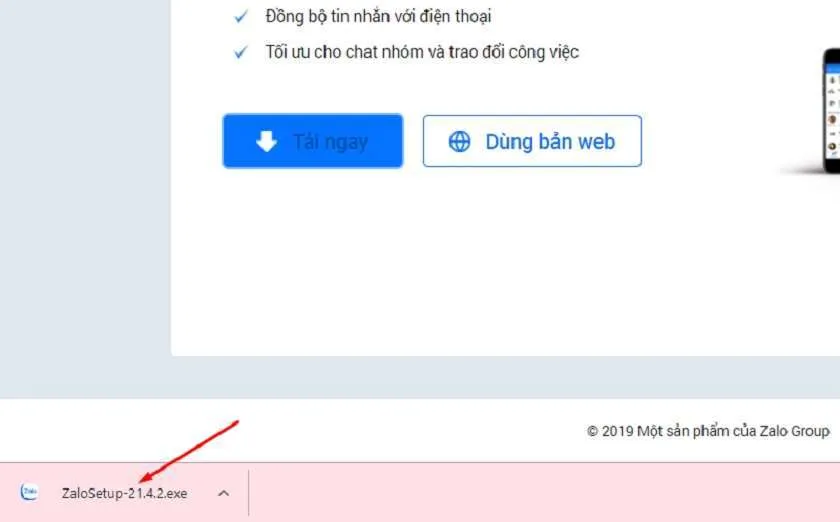
Bước 3 : Cài đặt ứng dụng Zalo, sau đó mở chương trình ở màn hình ngoài
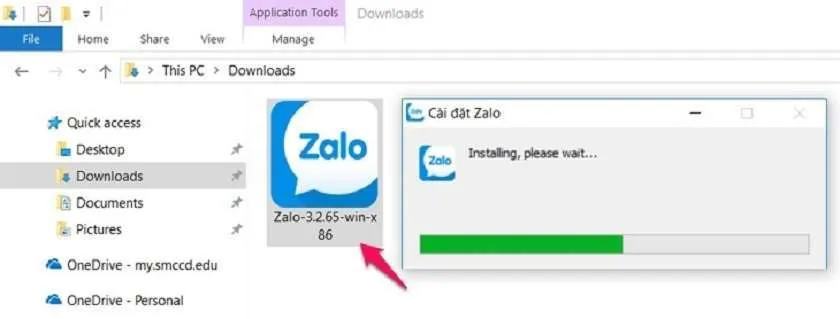
Cách đăng nhập chương trình Zalo
Đối với ứng dụng Zalo trên PC, có 3 cách đăng nhập, trong đó có 2 cách sử dụng số điện thoại và cách thứ 3 sử dụng mã QR
Đăng nhập với số điện thoạiZalo sử dụng tài khoản là số điện thoại của bạn để đăng nhập. Khi bạn đã đăng ký tài khoản Zalo của bạn với số điện thoại thì bạn có thể đăng nhập để sử dụng theo 2 cách sau
Phương án 1 : Sử dụng số điện thoại và mật khẩu để đăng nhập
Đây là phương pháp đăng nhập truyền thống như mọi chương trình khác . Các bước thực hiện như sau :
Mở ứng dụng Zalo . Sau đó bạn nhập số điện thoại đã đăng ký của bạn, mật khẩu è Sau đó bạn chọn đăng nhập với mật khẩu. (Lưu ý : Zalo sẽ đôi khi yêu cầu bạn nhập mã kiểm tra)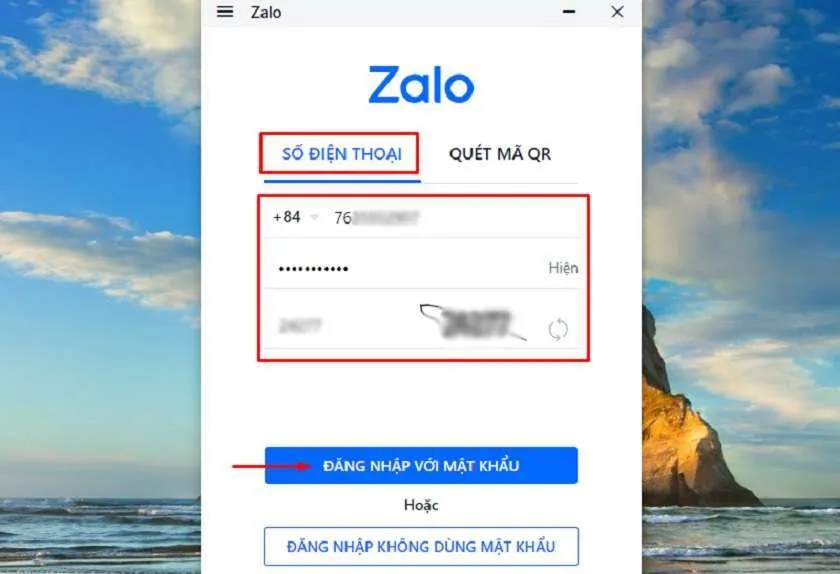
Nếu như bạn trước đây chưa từng bao giờ đăng nhập Zalo, bạn sẽ trả lời một số câu hỏi bảo mật để xác thực người dùng. Thông thường phương pháp sẽ là họn những người bạn đã từng liên lạc bằng Zalo.
Xem thêm: Bài Tập Tiếng Anh Nâng Cao Lớp 7, Bài Tập Tiếng Anh Lớp 7 (Có Đáp Án)
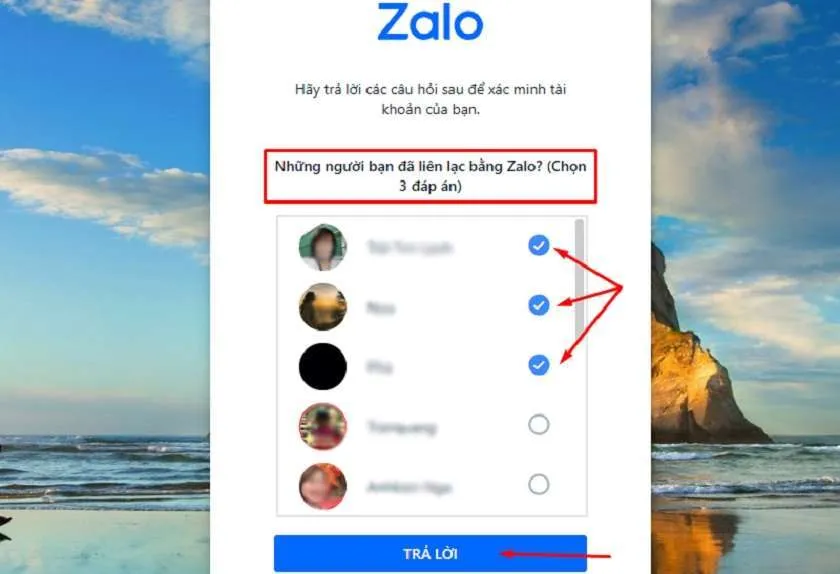
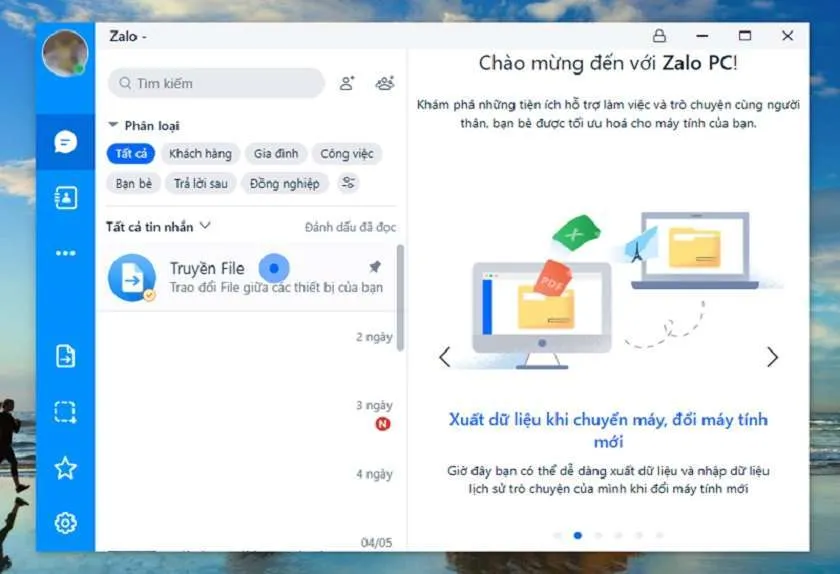
Phương án 2 : Sử dụng đăng nhập không cần mật khẩu thông qua xác thực zalo app trên điện thoại
Phương pháp này được sử dụng khi bạn không muốn nhập mât khẩu vì lý do bảo mật hay bạn tạm thời quên mật khẩu mà cần phải đăng nhập nhanh Zalo trên máy tính. Tuy vậy, phương pháp này đòi hỏi bạn phải đăng nhập sẵn tài khoản Zalo trên điện thoại. Các bước thực hiện như sau
Mở ứng dụng Zalo. Nhâp số điện thoại của bạn. Sau đó chọn đăng nhập không sử dụng mật khẩu .Mở ứng dụng Zalo trên điện thoại. Lúc này Zalo sẽ gửi tin nhắn cho bạn để xác thực yêu cầu đăng nhập của bạn. Bạn chọn đồng ý để xác nhận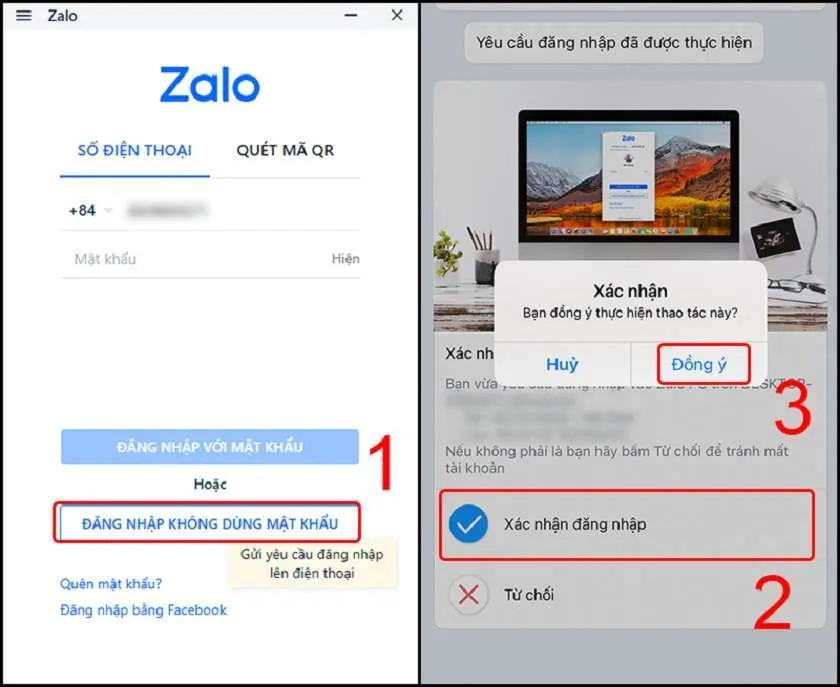
Bạn không nhớ số điện thoại của bạn? Mật khẩu bạn khó nhớ? Đừng lo lắng vì Zalo có phương thức đăng nhập bằng mã QR rất tiện lợi cho bạn. Dưới đây là cách thực hiện
Bạn mở Zalo lên. Trong giao diện đăng nhập, bạn chọn mục quét mã QR. Lúc này tại giao diện sẽ hiện ra một mã QR cho bạn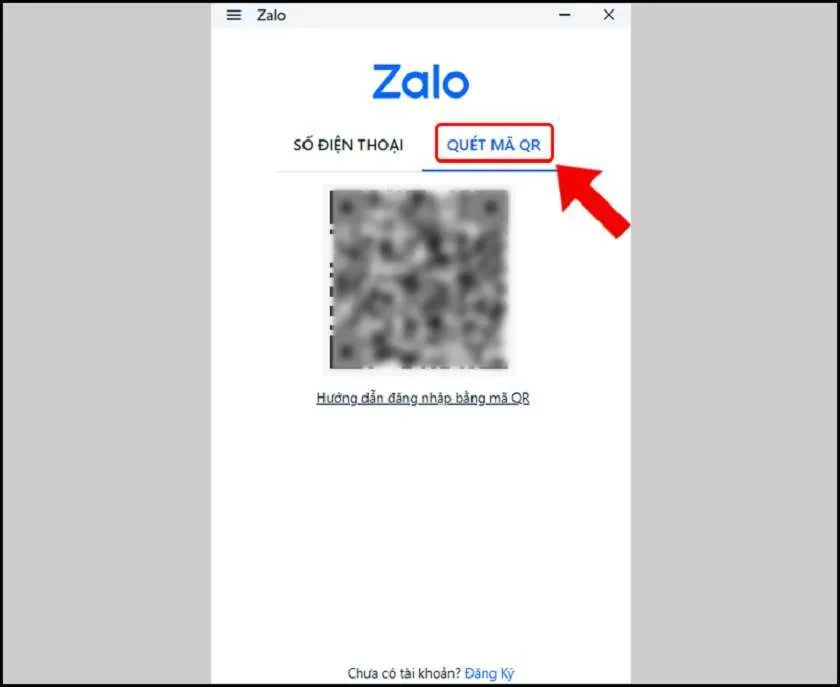
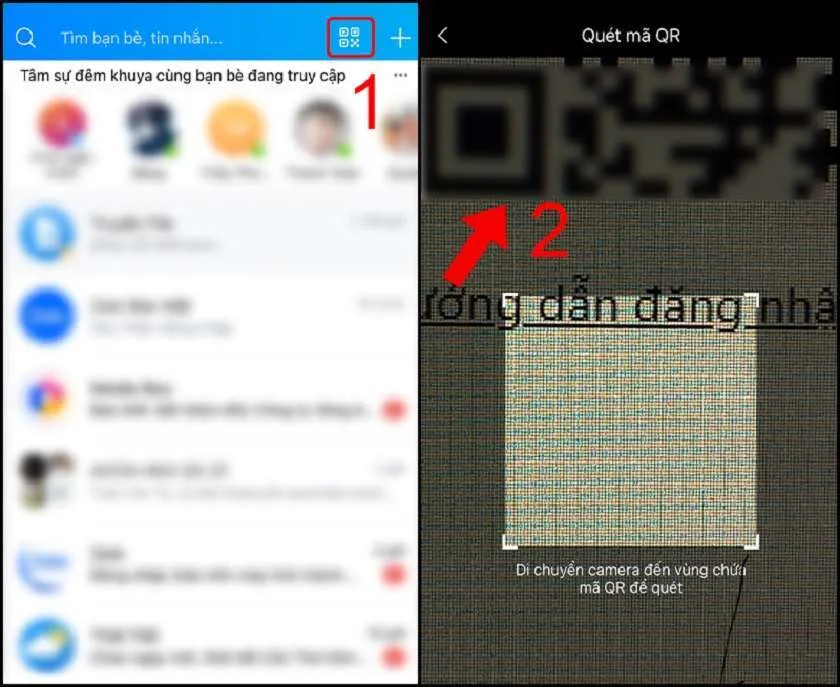
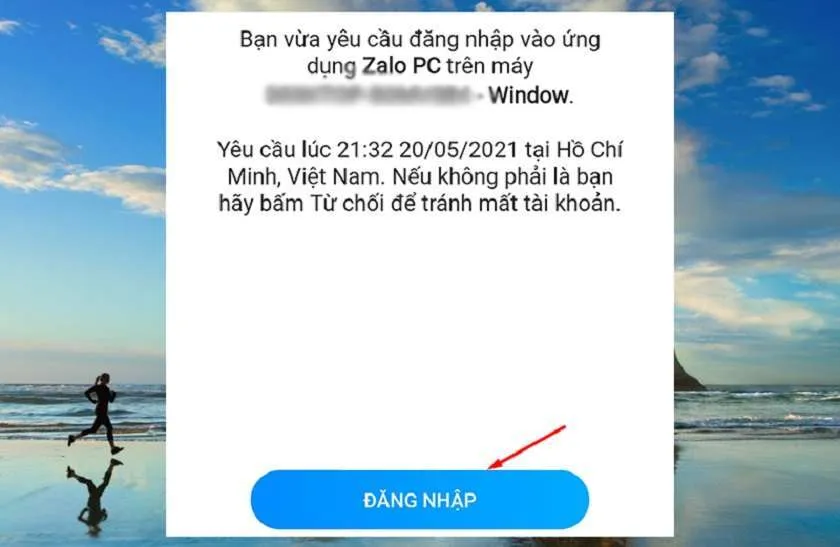
Trên đây là 3 cách đăng nhập Zalo web online trên ứng dụng của PC.
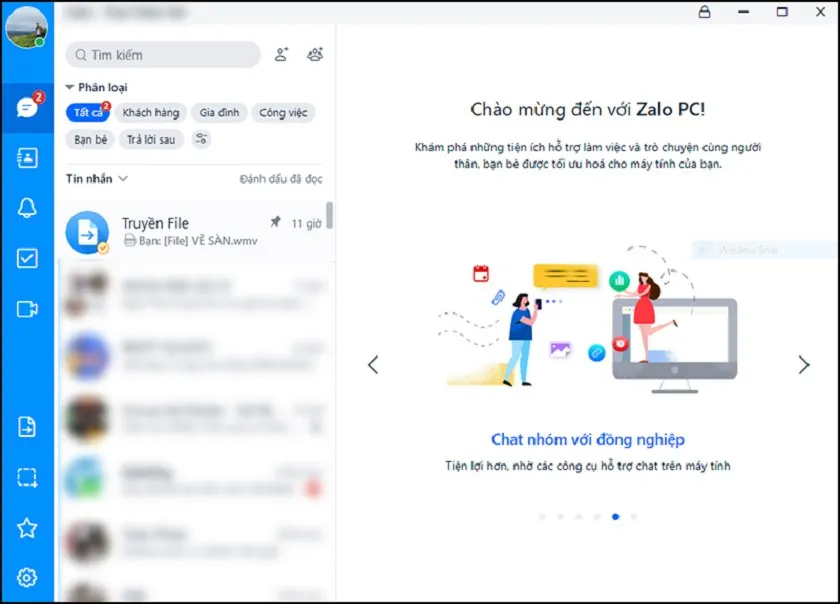
Sử dụng zalo trực tiếp trên trình duyệt web
Khi bạn cần sử dụng Zalo nhanh chóng nhất, việc cài đặt lúc này không cần thiết do tốn nhiều thời gian. Lúc này phiên bản Zalo trên web là sự lựa chọn của bạn. Bạn có thể đăng nhập trực tiếp Zalo trên web và sử dụng ngay Zalo mà không phải cài đặt. Các bước sử dụng như sau
Bước 1 : Truy cập vào trang chủ Zalo qua trang sau : https://zalo.me/pc
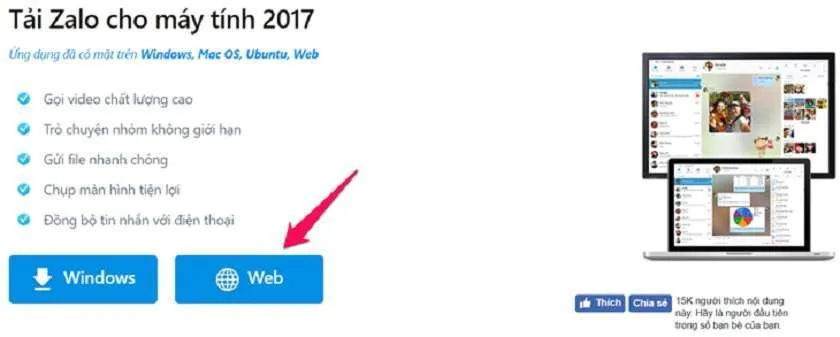
Bước 2 : Chọn đăng nhập bằng web
Bước 3 : Lúc này sẽ hiện ra giao diện đăng nhập giống như phiên bản Zalo PC. Bạn thực hiện các bước đăng nhập như đối với phiên bản Zalo PC cài đặt
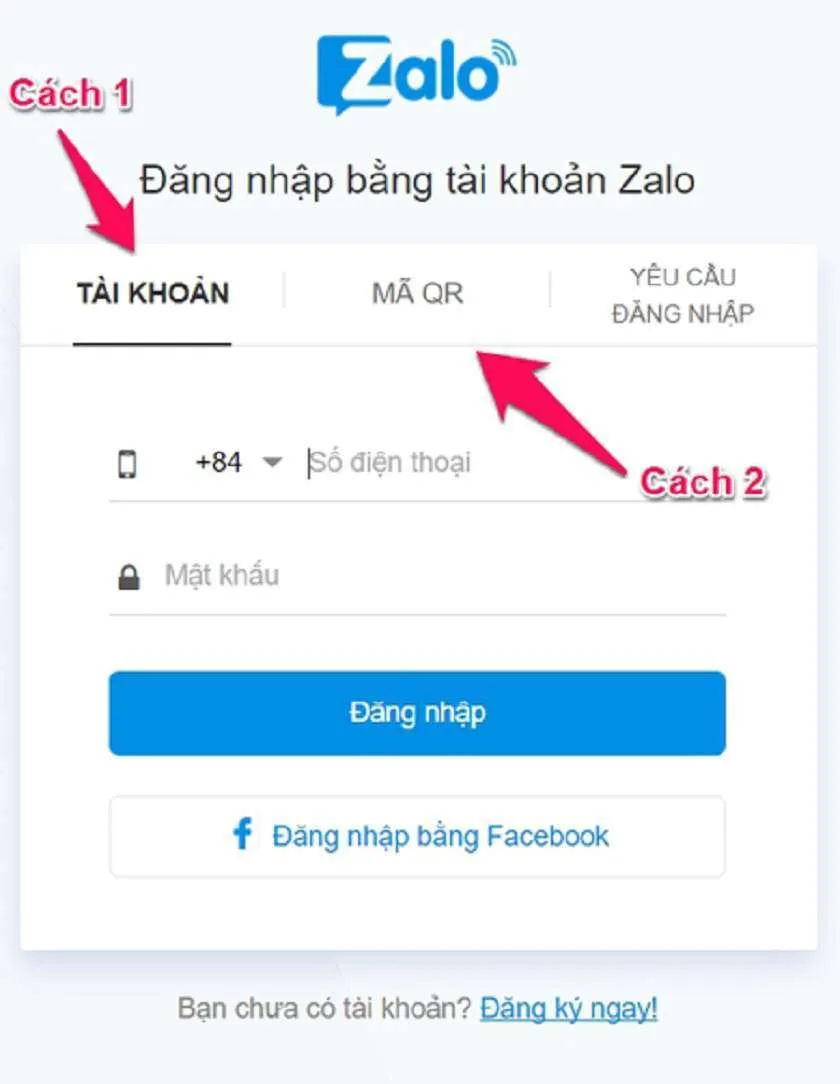
Trên đây là những điều bạn cần biết về Zalo PC, cách cài đặt, đăng nhập cũng như sử dụng chúng. Chúc bạn thành công và cùng theo dõi thêm các bài viết thú vị khác tại bản tin công nghệ nhé.











